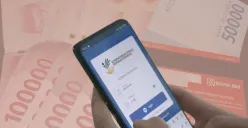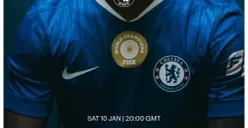"Hapus orang yang berada di bagian [kanan/kiri/belakang] foto tanpa merusak latar belakang. Buat hasil akhir terlihat alami dan rapi."
3. Hapus Benda Kecil / Sampah
"Hilangkan benda kecil seperti sampah/spot/garis di foto ini. Perhalus area yang sebelumnya tertutup agar terlihat menyatu dengan latar."
4. Hapus Bayangan
"Hapus bayangan yang mengganggu pada area [sebutkan lokasi] dan buat pencahayaan tampak merata seperti aslinya."
Baca Juga: Rekomendasi Prompt Gemini AI untuk Foto Pasangan: Natural, Vintage, hingga Cinematic
5. Hapus Refleksi / Pantulan
"Hapus pantulan yang tidak diinginkan pada kaca/air di foto ini dan kembalikan tampilan permukaan agar terlihat seperti kondisi alami."
6. Hapus Watermark (Legal jika milik sendiri)
"Hapus watermark yang saya tambahkan sendiri pada foto ini. Pastikan hasilnya bersih dan menyatu dengan latar belakang."
7. Hapus Objek Besar / Kendaraan
"Hapus kendaraan/objek besar di bagian tengah foto. Isi area tersebut dengan tekstur latar yang konsisten agar foto terlihat natural."
8. Hapus Teks pada Foto
"Hapus teks di area [lokasi] dan kembalikan warna serta tekstur latar belakang agar tidak terlihat bekas editan."
Cara Edit Foto di Gemini AI
Bagi yang belum tahu, pengeditan foto menggunakan Gemini AI ini bisa dilakukan dengan langkah-langkah yang praktis.
Namun jika masih bingung, bisa ikuti saja langkah-langkah singkatnya di bawah ini:
- Buka aplikasi Google Gemini di HP atau versi web di gemini.google.com.
- Login menggunakan akun Google kamu.
- Di halaman utama, ketuk ikon (+) atau tombol Upload untuk memasukkan foto.
- Pilih foto dari galeri atau tarik-lepas jika memakai laptop.
- Setelah foto muncul, ketik perintah edit (misalnya: "Hapus orang di sebelah kanan," "Cerahkan foto," "Perbaiki kualitas").
- Kirim perintah kepada Gemini AI dengan klik generate.
- Tinjau hasilnya, lalu ketuk Download / Unduh untuk menyimpan foto yang sudah diedit.
- Jika ingin mengedit ulang, cukup ketikkan prompt baru atau upload foto lain.
Begitulah cara untuk menghilangkan objek mengganggu di foto menggunakan bantuan Gemini AI, selamat mencoba.